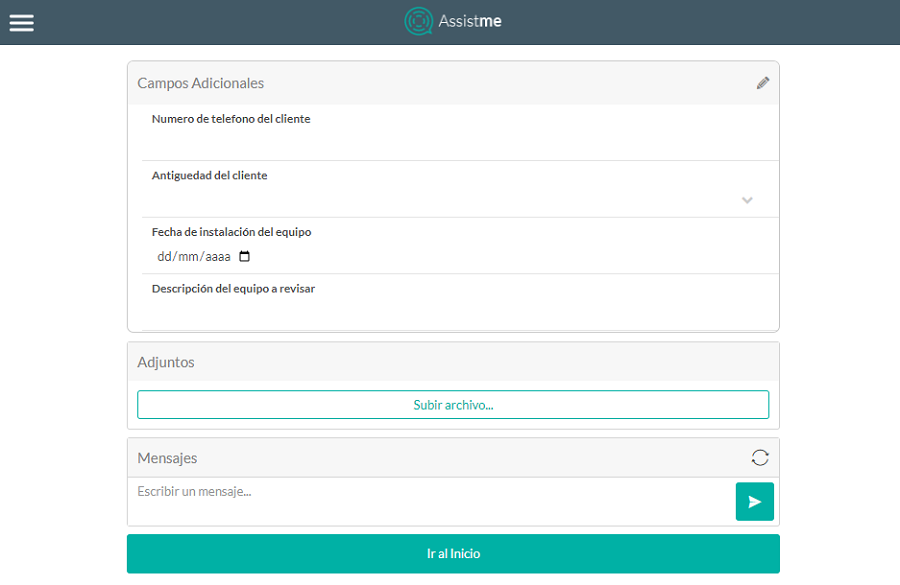Este estado indica que la orden de trabajo ya está en proceso de atención por parte de un especialista, el cliente puede verificar la ubicación del especialista con el botón Ubicación, cuando una orden está en éste estado se visualiza la siguiente información:
- Información básica: Servicio, descripción, fecha de Atención, especialista, dirección, No. de Solicitud y fecha de Creación.
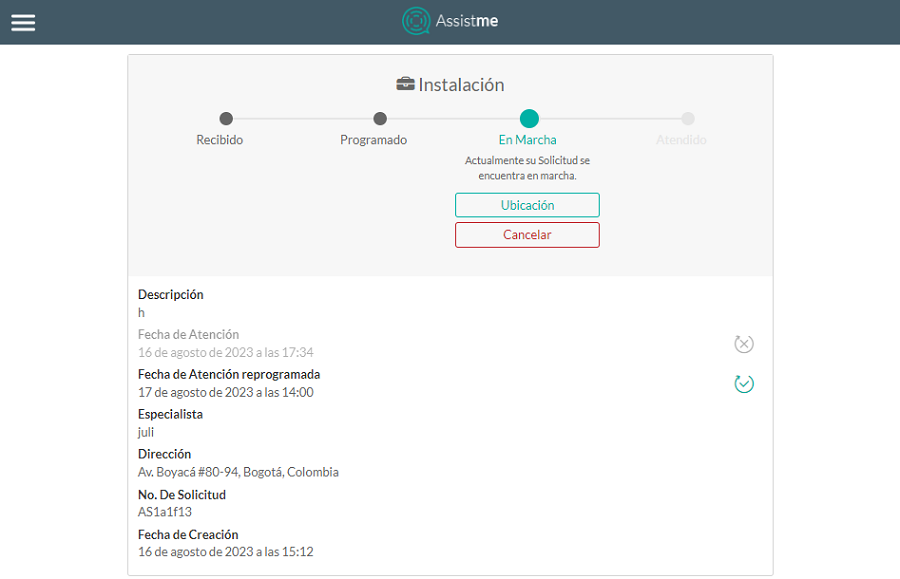
Al seleccionar el botón Ubicación se visualiza un mapa donde es posible presionar el botón de refrescar para saber en tiempo real la ubicación del especialista, adicionalmente se muestra el teléfono del especialista en caso de que el usuario necesite comunicarse con él, al seleccionar el botón Regresar se muestra nuevamente la información de la orden que se encuentra en estado En Marcha.
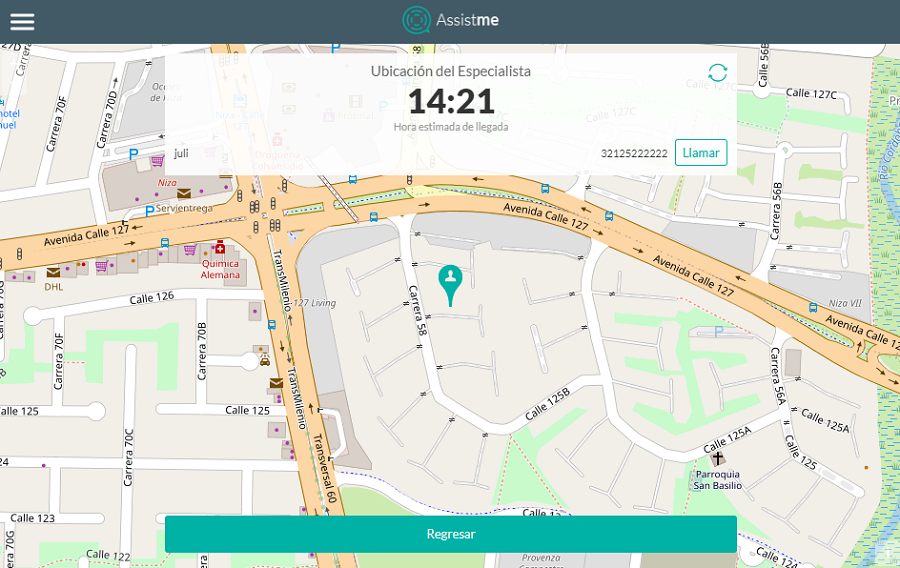
⚐ Nota: En los estados Recibido, Programado y En Marcha se puede realizar cancelación de la orden haciendo clic en el botón Cancelar en caso de que el cliente lo requiera. El despachador también puede realizar la cancelación de dichas órdenes desde la aplicación AFLS.
Luego de la información de la orden se visualizarán las siguientes secciones:
-
Campos adicionales: Se visualizan cuando se realiza la configuración de campos adicionales para ordenes de trabajo en la consola web.
Al seleccionar el botón de editar se habilitan todos los campos que tengan permiso de modificación para realizar su respectiva actualización, luego de realizar los ajustes de la información de los campos adicionales para la solicitud, es necesario seleccionar el botón de guardar
se habilitan todos los campos que tengan permiso de modificación para realizar su respectiva actualización, luego de realizar los ajustes de la información de los campos adicionales para la solicitud, es necesario seleccionar el botón de guardar  donde se visualiza el siguiente mensaje de confirmación Información Actualizada.
donde se visualiza el siguiente mensaje de confirmación Información Actualizada. -
Adjuntos: Permite subir algún archivo a la solicitud de ser necesario.
Al seleccionar el botón Subir archivo se despliega la ventana del explorador de Windows donde se debe buscar y seleccionar el archivo a importar en la solicitud. -
Mensajes: Será posible enviar mensajes (notas públicas) desde la solicitud a los despachadores, monitores o especialistas.
Estos mensajes se visualizarán en la parte inferior de la solicitud mostrando la interacción entre el despachador, monitor o especialista y el usuario final, al escribir el mensaje se debe seleccionar el botón Enviar para que el comentario quede asociado a la solicitud.
para que el comentario quede asociado a la solicitud.
⚐ Nota: Mientras el usuario esté dentro de la orden, es necesario que haga clic en el icono de refrescar para poder actualizar los mensajes recibidos.
- 2. El botón Ir al inicio permite volver a la creación de órdenes.